Tipologia: Web app
Registrazione per creare prodotti: Opzionale
Registrazione per accedere ai prodotti: Necessaria
Note per la registrazione: La registrazione avviene tramite l’inserimento di un nome utente e di una password.
Piani utente: Non sono presenti piani utente; applicazione è free
Limitazioni del piano gratuito:
Catalogo dei prodotti utente: Protetto
Disponibile in italiano: Si
Pubblicità: No
Complessità (1-10): 4
Livelli di Bloom: Ricordare, Comprendere, Analizzare, Creare
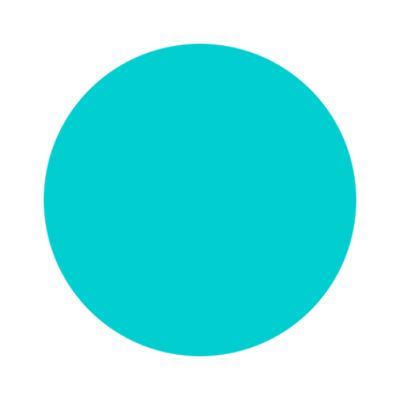
Copia link